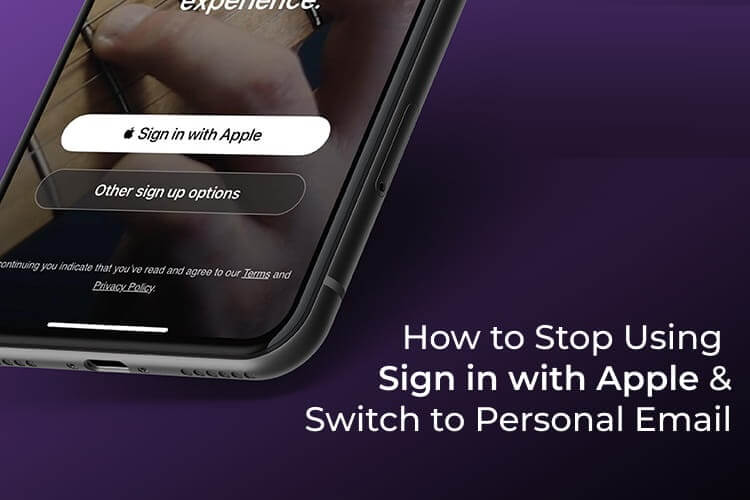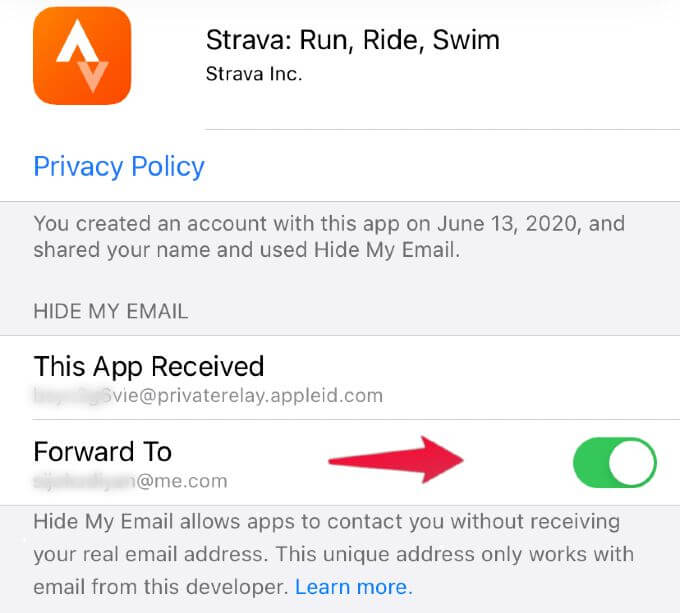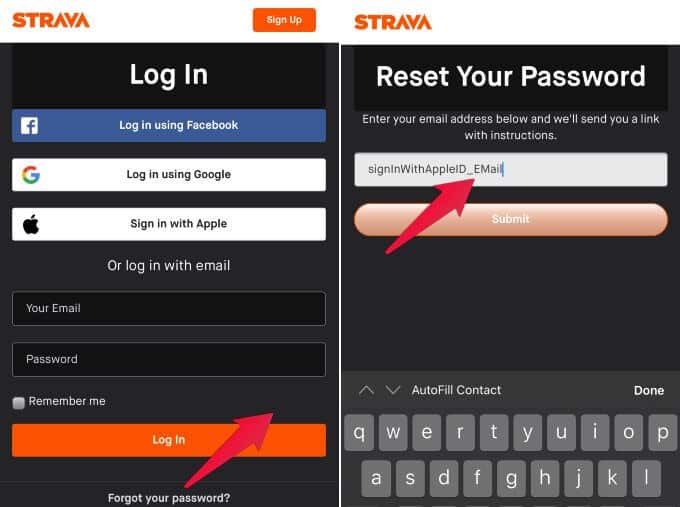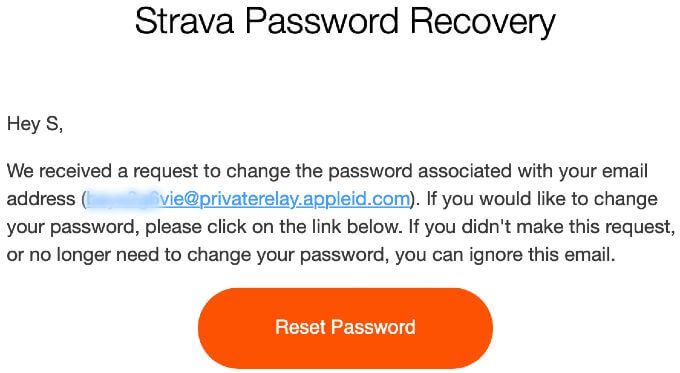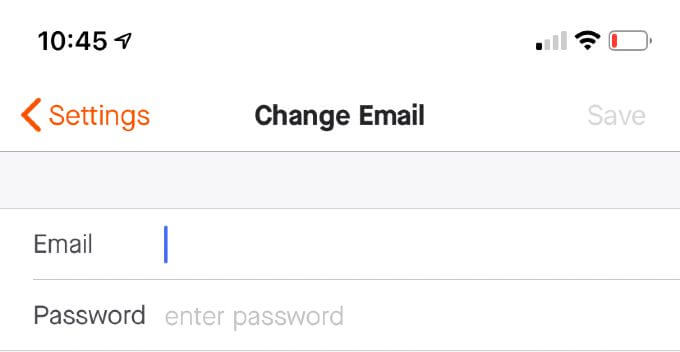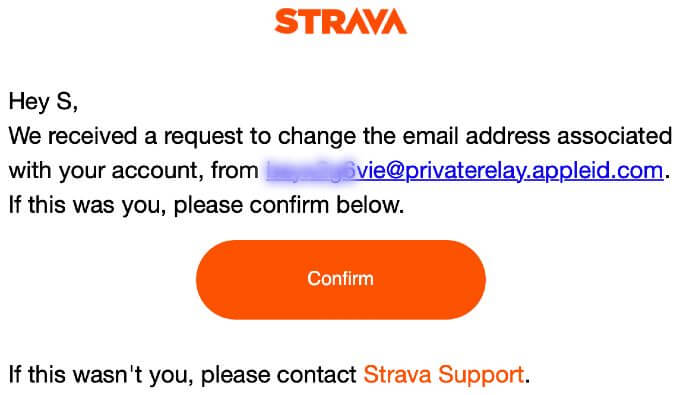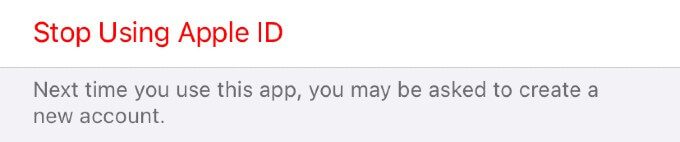Comment arrêter d'utiliser «Se connecter avec Apple» et passer à la messagerie personnelle
L'enregistrement d'Entrée auprès d'Apple offre protection et sécurité aux utilisateurs. Apple vous permet de masquer votre identifiant de messagerie personnel et d'utiliser un identifiant de messagerie temporaire pour enregistrer l'accès aux applications iPhone. Bien que ce soit un avenir sûr pour l'enregistrement Entrée, ce sera un problème si vous passez à Android. De même, contrairement à l'iPhone ou au Mac, vous ne pouvez pas enregistrer Entrée avec Windows ou d'autres plates-formes à l'aide de "Enregistrer Entrée avec Apple".
Voici la solution pour changer l'e-mail "Enregistrer l'entrée avec Apple" en un compte d'e-mail d'enregistrement personnel d'entrée aux applications.
Trouver l'identifiant de "Inscription d'entrée avec Apple Email"
La première étape consiste à trouver l'identifiant de messagerie utilisé pour enregistrer votre entrée auprès d'Apple. Le format de courrier électronique utilisé par Apple est "[email protected]«. Apple crée un identifiant de messagerie différent pour chaque application. Nous avons créé un article pour savoir quel ID de messagerie Apple utilise pour les applications avec lesquelles vous vous êtes connecté Utilisation de "Enregistrer Entrée avec Apple".
Vous pouvez voir l'ID de messagerie utilisé en suivant les étapes ici:
- Ouvrir une application Paramètres.
- Clique sur اسمك.
- Maintenant, cliquez Mot de passe et sécurité.
- Clique sur Les applications cette utilisation Identifiant Apple Votre.
- Sélectionner Application À partir de la liste des applications lancées Vous utilisez un identifiant Apple.
- Vérifiez l'adresse e-mail sous ceci L'application destinataire.
- Une fois que vous êtes à la dernière étape, assurez-vous de basculer le bouton Suivant. Cela transférera tous les e-mails vers des e-mails temporaires vers votre compte iCloud.
Note de l'éditeur: nous avons utilisé l'application Strava pour illustrer cet exercice. Cela fonctionnera pour les applications qui ont une interface Web. Vous ne pouvez pas travailler avec des applications qui n'ont qu'une application iPhone.
Créer un nouveau mot de passe pour le compte "Sign Entrée with Apple"
L'étape suivante consiste à modifier le mot de passe utilisé avec l'application. Fonctionnalité utilisée Enregistrer une entrée avec Apple Touch ID ou ID de visage Pour enregistrer une entrée à l'aide de l'application. Il est maintenant temps de le remplacer par un mot de passe. Vous devez utiliser l'option de changement de mot de passe pour créer un nouveau mot de passe.
Maintenant, déconnectez-vous de l'application dans laquelle vous avez déjà enregistré votre entrée. et allez à "Mot de passe oublié?" Écran et entrez l'identifiant de messagerie temporaire d'Apple pour réinitialiser le mot de passe.
Vous recevrez un lien de récupération de mot de passe pour votre e-mail Apple d'origine transféré à partir de votre e-mail d'enregistrement Apple Entrée. Cliquez maintenant sur le lien et définissez votre mot de passe sécurisé. La première moitié de l'exercice est terminée.
Remplacez l'e-mail "Sign Entrée with Apple" par votre identifiant de messagerie personnel
L'étape suivante consiste à remplacer l'identifiant de messagerie utilisé pour enregistrer l'entrée. L'identifiant de messagerie actuel est l'identifiant d'enregistrement Apple Entrée. Enregistrez votre Entrée à votre L'application en utilisant le nouveau mot de passe. Allez maintenant dans l'option 'Change Email ID' depuis l'application ou l'interface web.
Certaines applications peuvent vous demander votre ancien identifiant de messagerie ou votre nouvel identifiant de messagerie. Vous devez confirmer le nouvel e-mail avec le mot de passe. Une fois que vous avez remplacé le mot de passe, vous pouvez recevoir un e-mail de confirmation pour votre nouvel identifiant de messagerie.
Vous avez maintenant votre identifiant de messagerie et votre mot de passe pour enregistrer votre entrée à l'aide de l'application. Vous n'avez plus besoin d'utiliser l'enregistrement Entrée auprès d'Apple. Vous pouvez arrêter d'utiliser cette option depuis votre iPhone.
Arrêtez d'utiliser Register Entrée avec Apple
Il n'est plus nécessaire d'utiliser la fonction d'enregistrement Entrée. Vous pouvez arrêter d'utiliser votre identifiant Apple avec l'application. Ouvrez les paramètres de votre iPhone pour arrêter d'utiliser votre identifiant Apple.
- Cliquez sur votre nom depuis l'application Paramètres Apple.
- Maintenant, cliquez Mot de passe et sécurité.
- Clique sur Les applications Qui Vous utilisez un identifiant Apple Votre.
- Sélectionnez L'application dans la liste des applications Utilisé par l'identifiant Apple.
- Clique sur Arrêtez d'utiliser l'identifiant Apple.
Il n'est plus nécessaire d'utiliser un identifiant Apple ou l'option "Sign Entrée with Apple" pour l'application. Vous disposez de votre identifiant de messagerie et de votre mot de passe pour enregistrer votre entrée dans l'application. Vous pouvez enregistrer Entrée à L'application en utilisant n'importe quel appareil tel qu'Android, iPhone, Windows ou Mac en utilisant votre identifiant de messagerie personnel.